Sida loo rakibo WordPress on Google Cloud Platform
Google wuxuu bixiyaa qalab iyo adeegyo badan si loo horumariyo oo loo caawiyo dadka aduunka oo dhan. Google Cloud Platform waa mid ka mid ah alaabooyinka loo sameeyay dadka, kuwaas oo jecel inay sahamiyaan wax ka badan raadinta natiijooyinka Google Search . Waxaa jira siyaabo badan oo aan uga faa'iidaysan karno isticmaalka Google Cloud Platform - mid ka mid ahna waa ku rakibida WordPress ee Google Cloud Platform. (installing WordPress on Google Cloud Platform.)– Madalku waxa uu u shaqayn doonaa sidii server, oo waxa aad ku rakibi kartaa codsi sida WordPress .
Google Cloud Platform waa adeeg xisaabinta daruuraha oo Google u isticmaasho alaabadooda. Waxay ku kacaysaa $300 tijaabada 365 maalmood ee ugu horreeya. Muddadaas, waxaad dhisi kartaa goobtaada oo aad ku socodsiin kartaa serverka Google . Muddadan ka dib, waxaad u baahan tahay inaad bixiso lacag ku salaysan software-ka iyo sifooyinka aad ku dartay si aad u socodsiiso goobtaada.
Hadda, haddii aad tahay qof bilow ah, oo aan ka hayn macluumaad badan ama aqoon ku saabsan WordPress CMS , waxaad dooran kartaa server-kan daruuriga ah si aad u martigeliso boggaaga oo aad bilowdo barashada jidka. Adeegani waa lacag la'aan, laakiin waxaad u baahan tahay kaadhka deynta(Credit Card) saxda ah si aad akoon u samaysato.
(Install WordPress)Ku rakib WordPress Google Cloud Platform
Kahor intaadan bilaabin, waa inaad ogaataa in lahaanshaha domain aysan qasab ahayn. Waxaa lagu siin doonaa ciwaanka IP-ga oo u shaqayn doona sidii goob WordPress ah. Si kastaba ha ahaatee, waxaad mar walba khariidad ku samayn kartaa domain server-kaaga oo waxaad isticmaali kartaa domainka halkii aad ka isticmaali lahayd cinwaanka IP-ga.
Si aad u bilowdo, u gudub Cloud.google.com(cloud.google.com) oo naftaada u samee akoon (create an account)Waxaad u baahan tahay inaad geliso magacaaga, cinwaankaaga iyo faahfaahinta kaadhka deynta. Sida laga soo xigtay mareegaha, Google ayaa ku weydiin doonta lacag bixinta hal sano ka dib halkii aad isla markiiba kaarka ka saari lahayd.
Marka xigta, fur Console . Waxaad u gudbi kartaa console.cloud.google.com/start ama waxaad riixi kartaa badhanka Console ee bogga hadda jira.
Hadda, waxaad u baahan tahay Mashruuc. Markaa dhagsii badhanka Dooro(Select a project) .
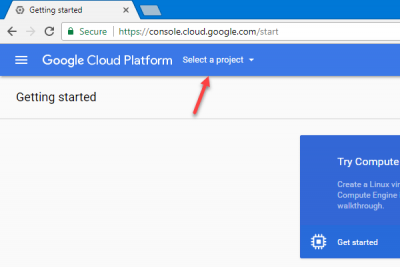
Waxaad heli doontaa popup ah, halkaas oo ay tahay inaad gujiso calaamadda plus (+) . Taas ka dib, waxaad u baahan tahay inaad geliso magaca mashruuca - iyo aqoonsiga mashruuca ayaa si toos ah loo abuuri doonaa. Taas ka dib, waxay qaadan kartaa dhowr daqiiqadood in la dejiyo dhowr waxyaalood.
Kadib markaad ku aragto sanduuqa macluumaadka oo faahfaahsan shaashaddaada, dhagsii ikhtiyaarka Cloud Launcher ee dhinaca bidixda.
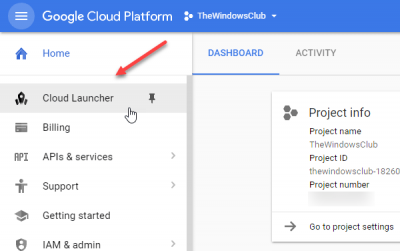
Shaashadda soo socota, waxaad ka heli doontaa apps-yada qaarkood oo lagu rakibi karo mashiinka farsamada ee aad hadda abuurtay. Sida WordPress waa blog CMS , waxaad riixi kartaa Blog &(Blog & CMS ) ikhtiyaarka CMS, ama waxaad ka raadin kartaa WordPress adoo isticmaalaya sanduuqa raadinta. Hadda, isku day inaad hesho WordPress (Google Click to Deploy) .
Kadib markaad gujiso doorashadan, waxaad arki doontaa badhanka LAUNCH ON COMPUTE ENGINE .
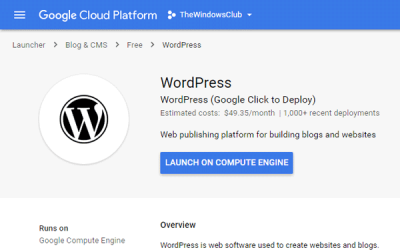
Guji(Click) , iyo dhowr daqiiqadood ka dib, waa inaad heshaa qaar ka mid ah fursadaha kuwan oo kale ah-
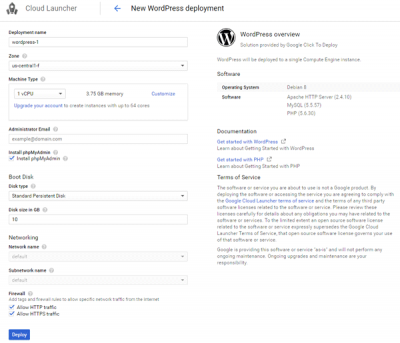
Halkan, waxaad ka arki kartaa Magaca Gelitaanka, Goobta (Deployment)Serverka(Server) ama Aagga, Nooca mashiinka, RAM (Machine),(RAM) email admin, Nooca (Admin)Disk ( SSD ama Standard ), Cabbirka diskka(Disk) , iwm.
Marka laga reebo xulashooyinkan, waa inaad sidoo kale doorataa sanduuqa hubinta Oggolow HTTP Traffic(Allow HTTP Traffic) oo Oggolow HTTPS Taraafikada(Allow HTTPS Traffic) .
Ka dib markaad garaacdo badhanka Deploy , waxaad u baahan tahay inaad sugto dhowr daqiiqo rakibidda si loo dhammeeyo. Kadib markaad dhameysid, waxaad arki doontaa goobtaada IP-ga iyo dhammaan faahfaahinta kale sida soo socota:
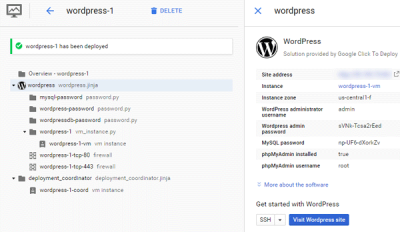
Haddii aad gujiso ciwaanka IP-ga, waxa uu furi doona goobta aad dhawaan ku rakibtay WordPress .
Kudar bogga Google Cloud Platform
Sidaan hore u soo sheegnay, haysashada domain waa ikhtiyaari. Haddii aad leedahay domain oo aad rabto inaad ku darto boggaas Google Cloud Platform oo ay weheliso rakibaadda WordPress , waxaad u baahan tahay inaad raacdo tillaabooyinka soo socda.
Dashboard -ka , dhagsii Shabakadda VPC(VPC Network) oo dooro ciwaannada IP-yada ee dibadda ah(external IP addresses) .
Tiirka Nooca(Type ) , waxaad arki doontaa Ephemeral . Guji(Click) liiska hoos u baxa oo dooro Static . Marka xigta, waxaad u baahan tahay inaad magac u sii hayso.
Markaad samaysay qaybtaas, waa inaad awood u yeelataa Google Cloud DNS API . Si tan loo sameeyo, dhagsii API-yada & adeegyada(APIs & services) oo dooro Library . Bogga xiga, ka raadi Google Cloud DNS oo guji batoonka Enable .
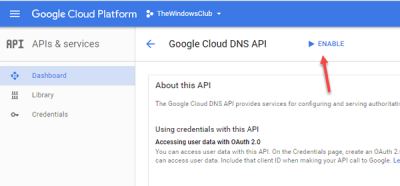
Hadda, ku soo noqo Dashboard - ka oo aad Xisaabta Xisaabinta(Compute Engine) > Tusaalooyinka VM(VM Instances) . Shaashadan, waxaad ku arki doontaa IP-ga dibadda(External IP) ah . Ku koobbi(Notepad) galka qoraalkaaga mar haddii aad u baahan tahay tallaabada xigta. Macluumaadkaaga, kani waa isla IP-ga ciwaanka boggaga.
Marka xigta, u gudub adeegyada shabakadda(Network services) > Cloud DNS . Boggaan, dhagsii badhanka ABUURTA Aagga(CREATE ZONE ) . Halkan, waa inaad gelisaa faahfaahintan:
- Magaca aagga: wax kasta oo aad rabto.
- Magaca DNS(DNS) : Magacaaga domain oo aan lahayn WWW .
- Sharaxaad: sharraxaad yar si loo aqoonsado aagga si dhakhso ah. Tani waa ikhtiyaari, in kastoo.
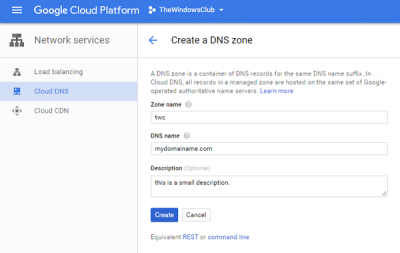
Ugu dambeyntii, waxaad u baahan tahay inaad sameyso laba diiwaan oo A(A records) si aad u furto boggaaga www. Si aad tan u samayso, dhagsii badhanka DIIWAAN GELINTA(ADD RECORD SET ) oo geli faahfaahinta soo socota-
- Magaca DNS: ha ahaato mid maran
- Nooca Diiwaanka Kheyraadka: A
- TTL: 5
- Unugga TTL: daqiiqado
- IPv4 Address : Geli ciwaanka IP gaaga dibadeed oo aad hore u koobiyaysay.
Intaa ka dib, marlabaad dhagsii badhanka DIIWAANGELINTA SET(ADD RECORD SET) . Laakiin markan, geli www sanduuqa Magaca DNS(DNS Name) oo isticmaal isla faahfaahinta aad isticmaashay si aad u abuurto diiwaankii hore.
Marka lagu daro dhammaan diiwaannada, waa inay u ekaataa sidan-
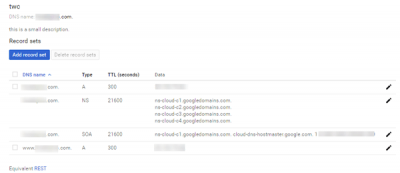
Hadda, waxaad u baahan tahay inaad ku darto diiwaannada NS(NS records) akoonkaaga diiwaan-hayaha domainka. Si aad sidaas u sameyso, fur akoontada Diiwaangelinta Domain(Domain Registrar) oo geli diiwaannada NS si waafaqsan. Ha ka koobin sawirka kore sababtoo ah wuu ka duwanaan lahaa adiga. Diiwaanadani waxay ku xidhan yihiin server-ka aad doorato.
Ka dib marka lagu daro diiwaanka NS, waxa laga yaabaa inay qaadato wakhti in la faafiyo. Waxaad ka eegi kartaa website-kan(this website) si aad u ogaato in faafinta DNS kaaga la sameeyay iyo in kale(DNS)
Qoraalada Muhiimka ah:(Important Notes:)
- Dad yar ayaa sheegtay in boggan Cloud DNS aanu ka shaqayn Firefox ama Safari . Si kastaba ha noqotee, haddii aad qabto wax dhibaato ah, isku day inaad isticmaasho qaabka qarsoodiga(Incognito) ah ee Google Chrome .
- Haddii aad doorato Google Guji si aad u dirto(Google Click to Deploy) nooca WordPress , waxaa laga yaabaa inaadan awoodin inaad isticmaasho xisaab FTP ah. Sidaa darteed, way adkaan doontaa in laga soo dejiyo fayl kasta hagahaaga rakibaadda WordPress . Waa inaad doorataa " WordPress Certified by Bitnami" kaas oo la socda dhowr qalab oo kale oo maamul.
Waxaan rajeyneynaa(Hope) inaad raacdo tillaabooyinkan oo aad ku rakibto WordPress Google Cloud Platform adigoon wax qalad ah sameynin.
Akhrinta la xidhiidha:(Related reads:)
- Sida loo rakibo & habaynta WordPress ee Microsoft Azure(How to install & setup WordPress on Microsoft Azure)
- Sida loo martigeliyo blog-ka WordPress ee Microsoft IIS
- Samee goobta WordPress adoo isticmaalaya Microsoft WebMatrix
- Sida loo rakibo WordPress on Windows PC.
Related posts
OneDrive vs Google Drive - Kee baa ka wanaagsan Adeegga Daruucda?
Qaabka ugu fiican ee Sawirada Google ee lagu kaydiyo sawirada iyo fiidyaha onlaynka
Google Drive vs Dropbox: Astaamaha, Software-ka, Isbarbardhigga Qorshayaasha Kaydinta
Sideen ku helaa Google Cloud? (2022)
Sida Loola Socodo Xidhiidhada Go'ay Aaladda Maamulaha Mareegaha Google
Sida loo habeeyo oo loo dhexgeliyo Google Calendar bog kasta
Sida loo dhaqan geliyo Raadinta Badbaadada Google ee Microsoft Edge gudaha Windows 10
Sida loo daabaco unugyada la doortay ee Excel ama Google Sheets hal bog
Sida loo burburiyo Profile-ka Browser-ka ee ku xidhan Google Chrome
Cilad browserka ayaa ka dhacday fariin - Google Docs on Chrome
SkyFonts waxay kuu ogolaanaysaa inaad soo dejiso oo ku rakibto Fonts Google Windows PC
Sida loo hagaajiyo Khaladaadka Soo Dejinta Faylka ee browserka Google Chrome
Fiidiyowyada Google Drive-ku maaha kuwo ciyaaraya ama muujinaya shaashad madhan
Hagaaji ERR_SPDY_PROTOCOL_ERROR cilada Google Chrome
Daabacaada Cloud Google - Hage Dhamaystiran
Anna Assistant waa kaaliyaha codka ugu fiican Google Chrome
Google Drive wuxuu ku sii burburayaa kombuyutarka Windows
10ka Mawduuc ee ugu Wanaagsan Google Chrome browser
Sida loo beddelo Default Print Settings gudaha Google Chrome
Qeexida Jajabka Android, Dhibaatada, Arrinta, Shaxda
